Macで外付けSSDをマウント(認識)できない時の対処法
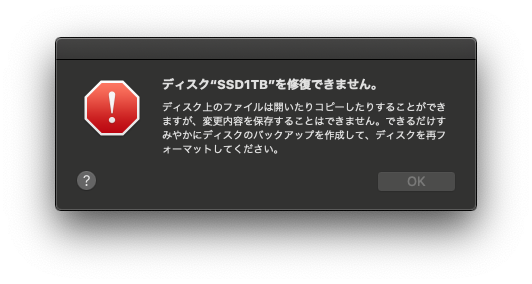
シリコンパワーのM.2 NVMe SSD 1TBをエンクロージャーに内蔵してデータ保存用のストレージとして利用しているのですが、ある日MacBook Proに接続したところレインボーカーソルが回り、操作を受け付けなくなった為、電源を切って対応しました。その後からSSDがマウントされない現象が出たので対照方法を記載します。
ディスクユーティリティーで確認
接続したところ、エンクロージャーのランプは点滅するので認識はしているようです。そこでディスクユーティリティーで状態を確認しました。
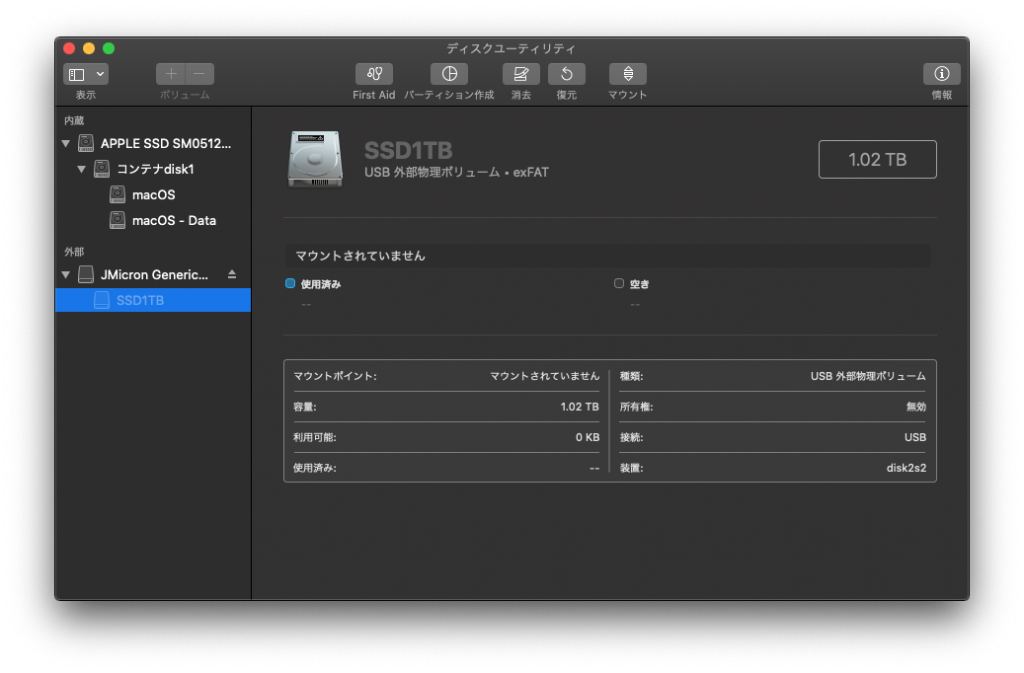
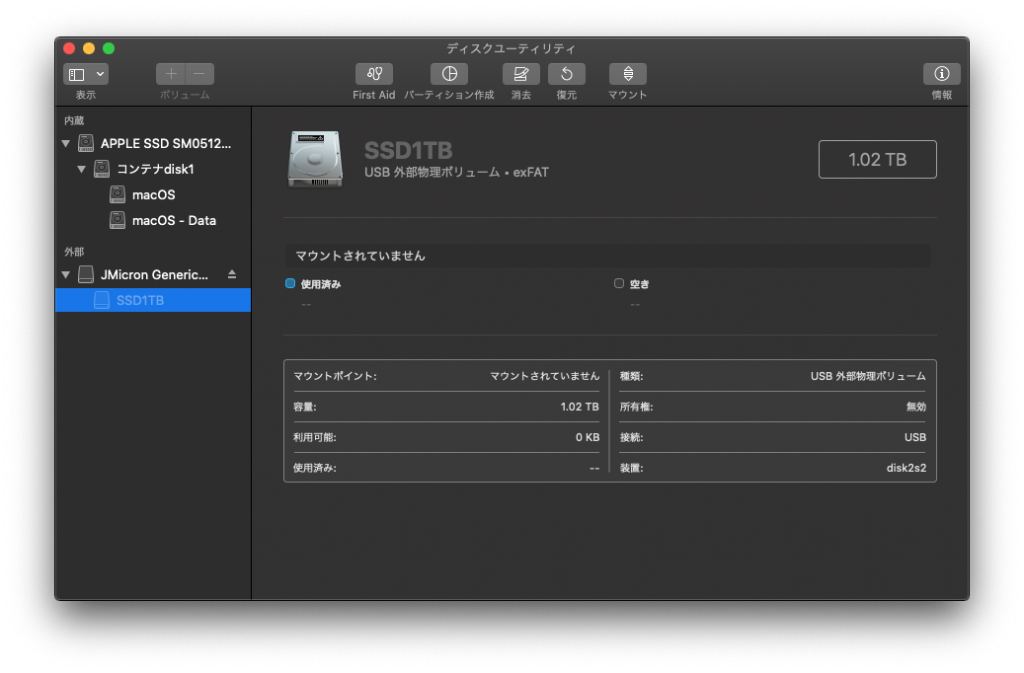
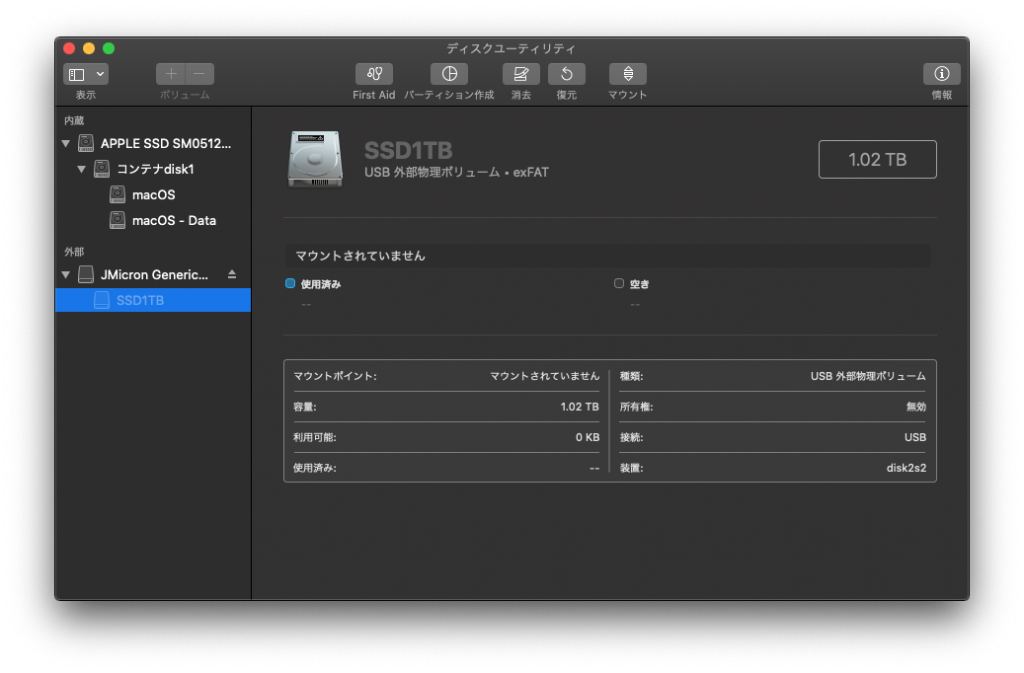
認識はしているがマウントできていないようです。
この状態ではエラーが出て、First Aidで修復はできませんでした。
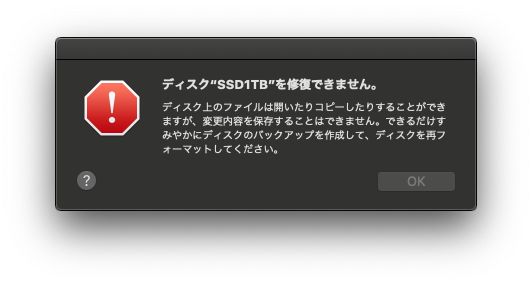
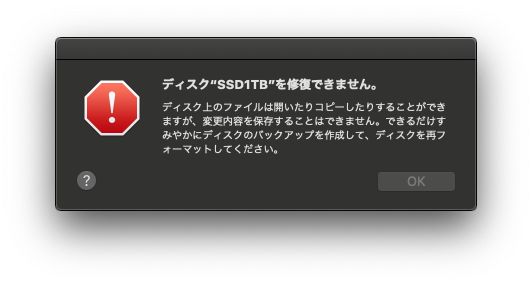
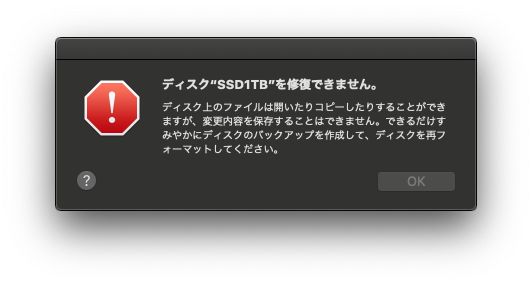
fsck_exfatを強制終了(kill)する
次はアクティビティーモニターで「fsck_exfat」を強制終了します。
※今回利用しているSSDはMac、Windows両方で読み書きできるようexFATでフォーマットしています。フォーマットが異なる場合はfsck_の後ろの名前が異なります。
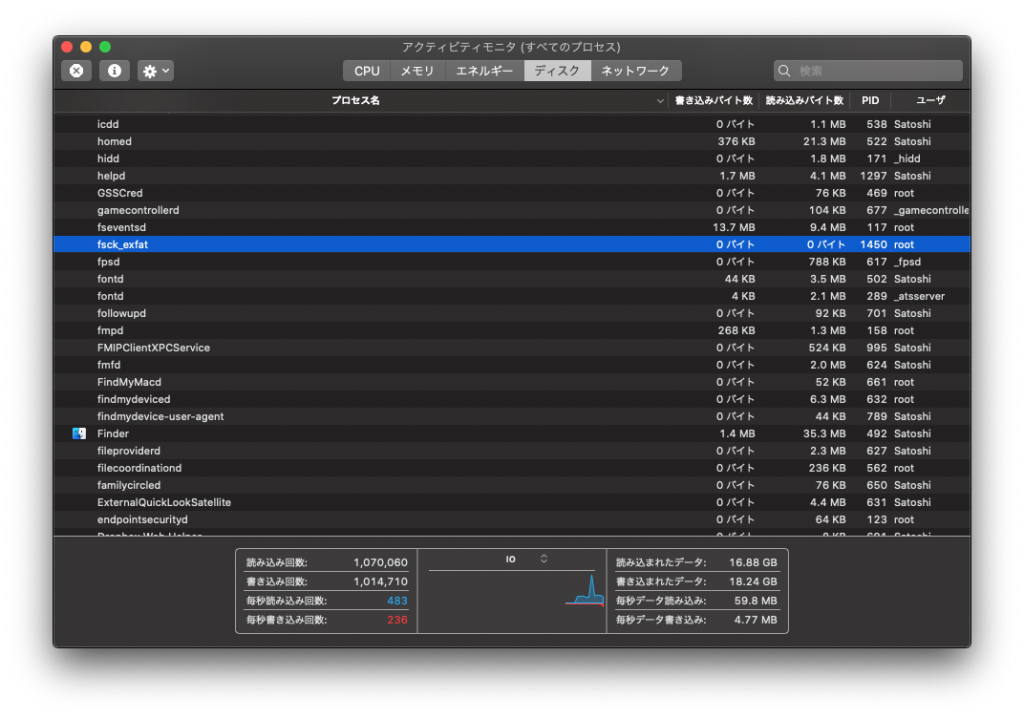
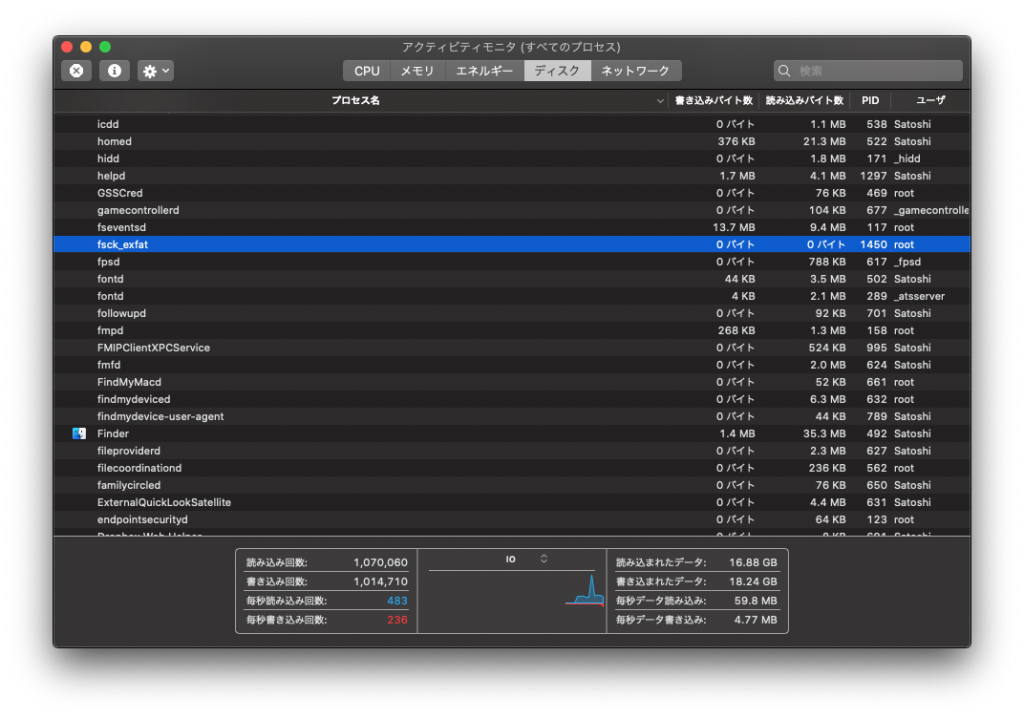
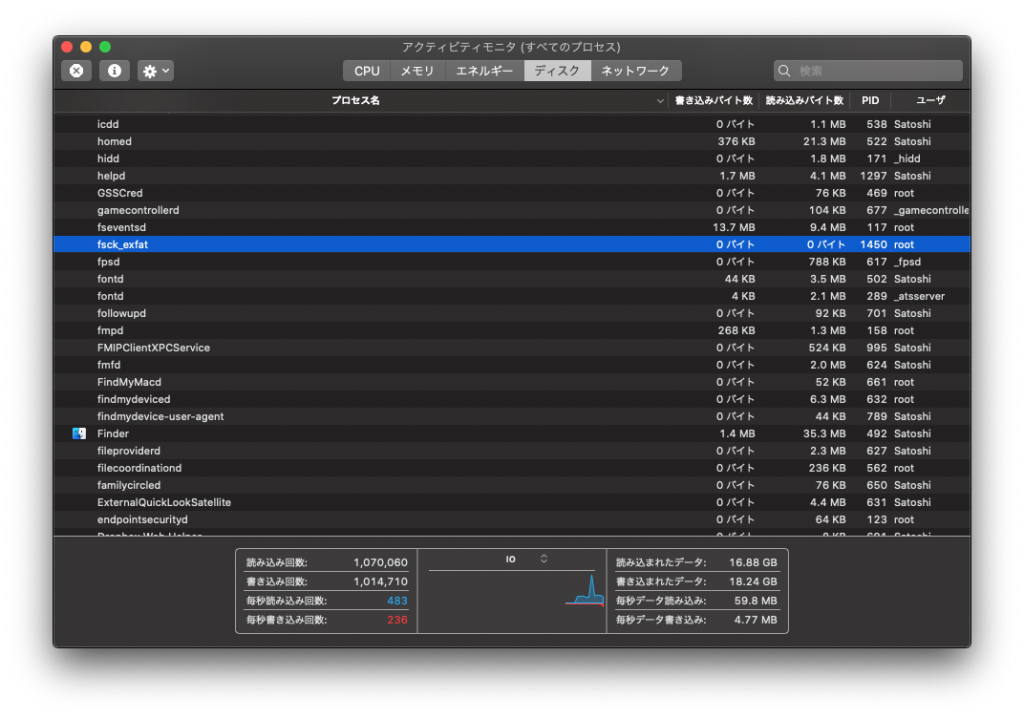
アクティビティーモニターを起動して、「ディスク」を選択「fsck_exfat」を選択しウインドウ左上の×ボタンをクリックします。
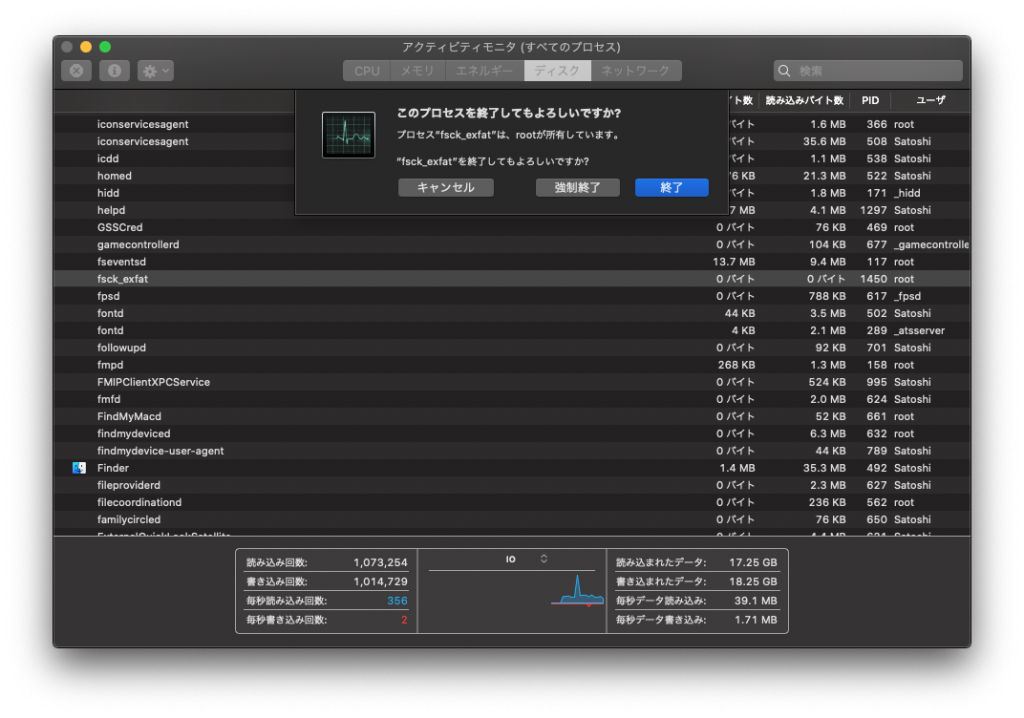
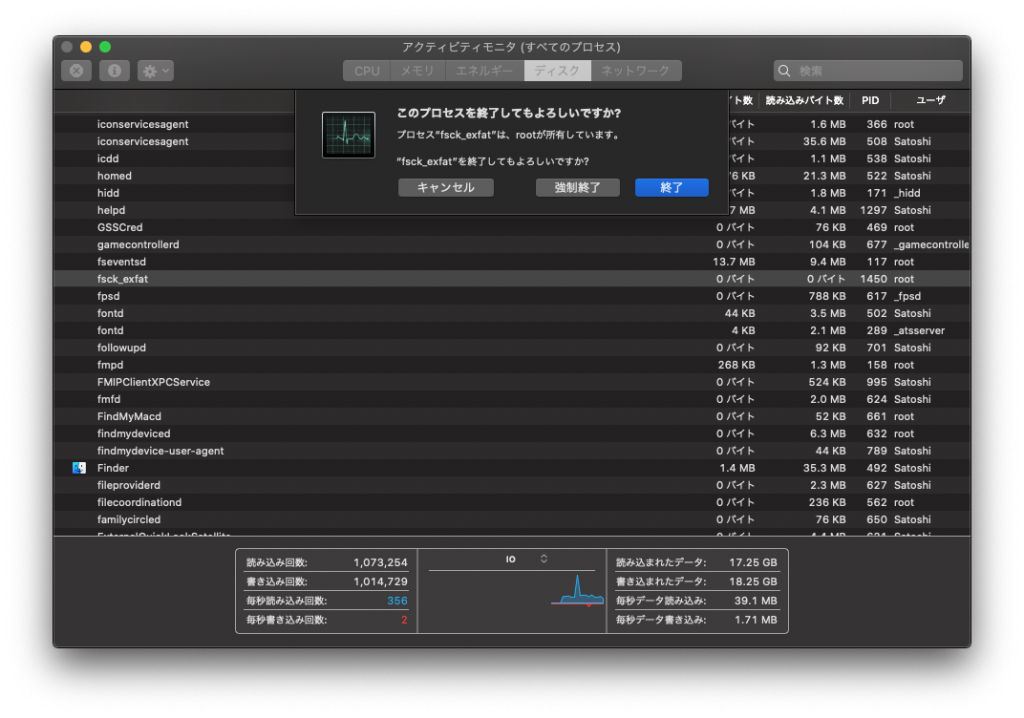
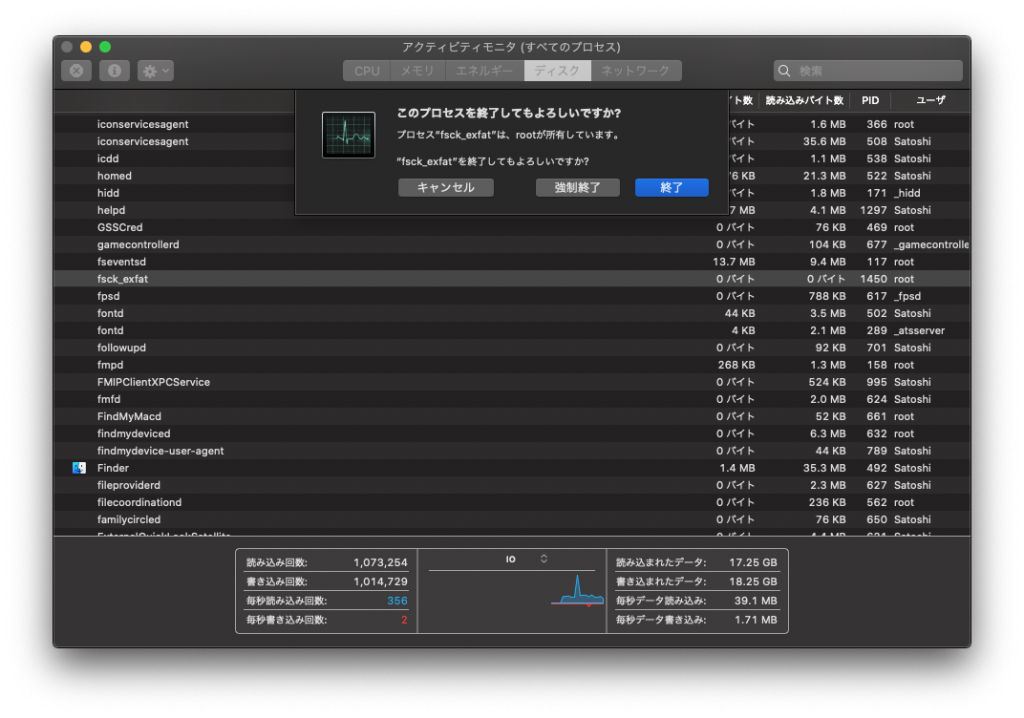
「このプロセスを終了してもよろしいですか?」の確認が出るので「終了」をクリックします。終了直後にSSDがマウントされます。
「fsck_exfat」が見つからない場合は、メニューの「表示」→「すべてのプロセス」もしくは「システムのプロセス」にチェックを入れてください。
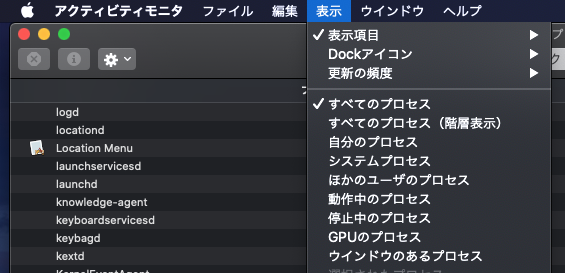
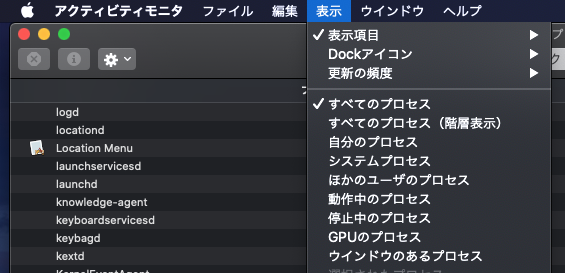
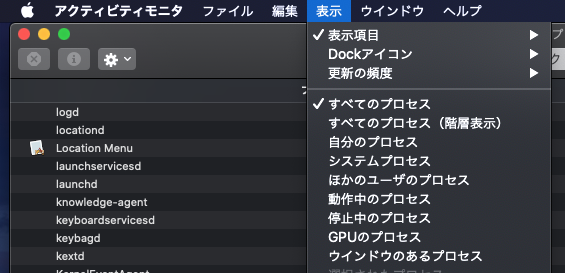
fsckとは?
fsckとは、ファイルシステムの不整合をチェックし、修正するプロセスの事です。ファイルシステム不整合は、ハードウェアの障害や突然の電源断などにより、起きる場合が多いとされいます。
First Aidで修復する
マウントはされますが、この状態でアンマウントすると、またマウントしない現象が起きるので「First Aid」で修復しておきます。
再度、ディスクユーティリティーを起動しマウントされたSSDを選択し、「First Aid」をクリックして修復を開始します。
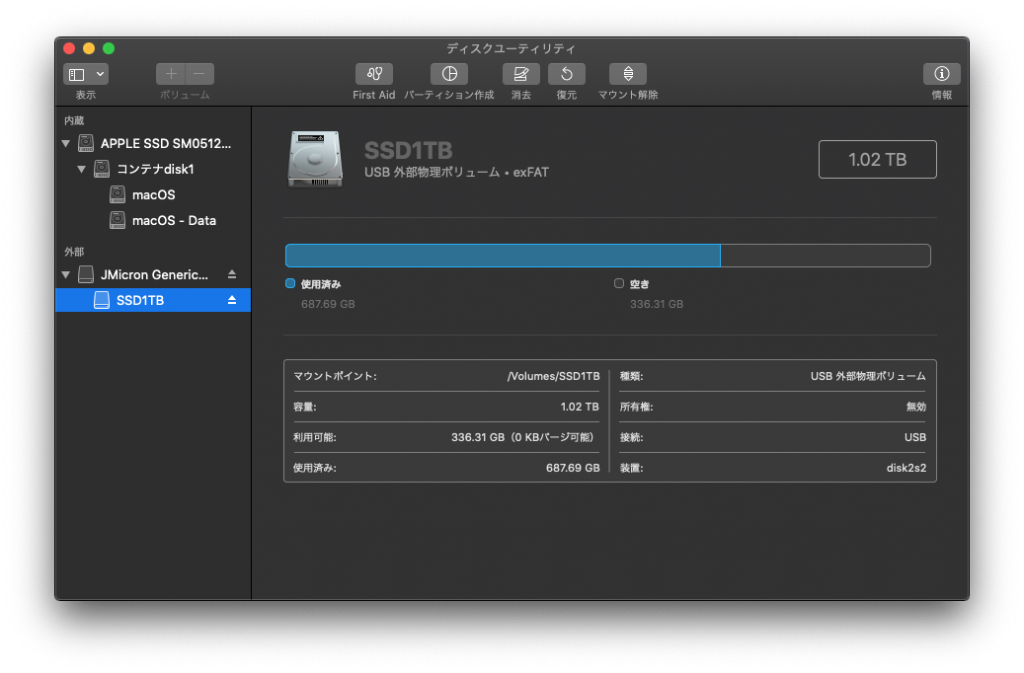
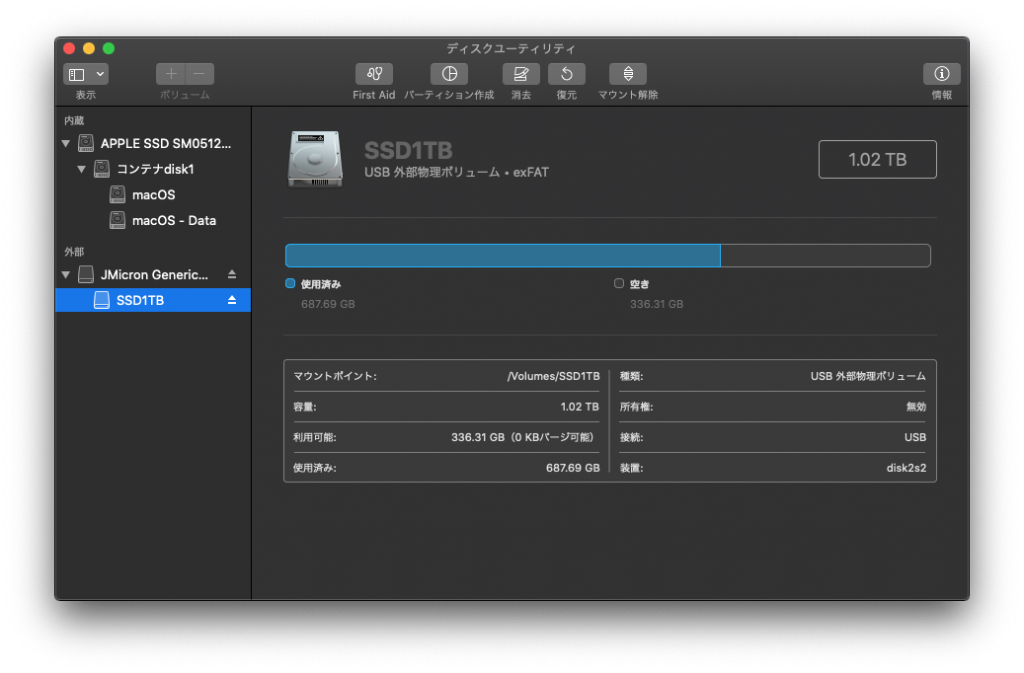
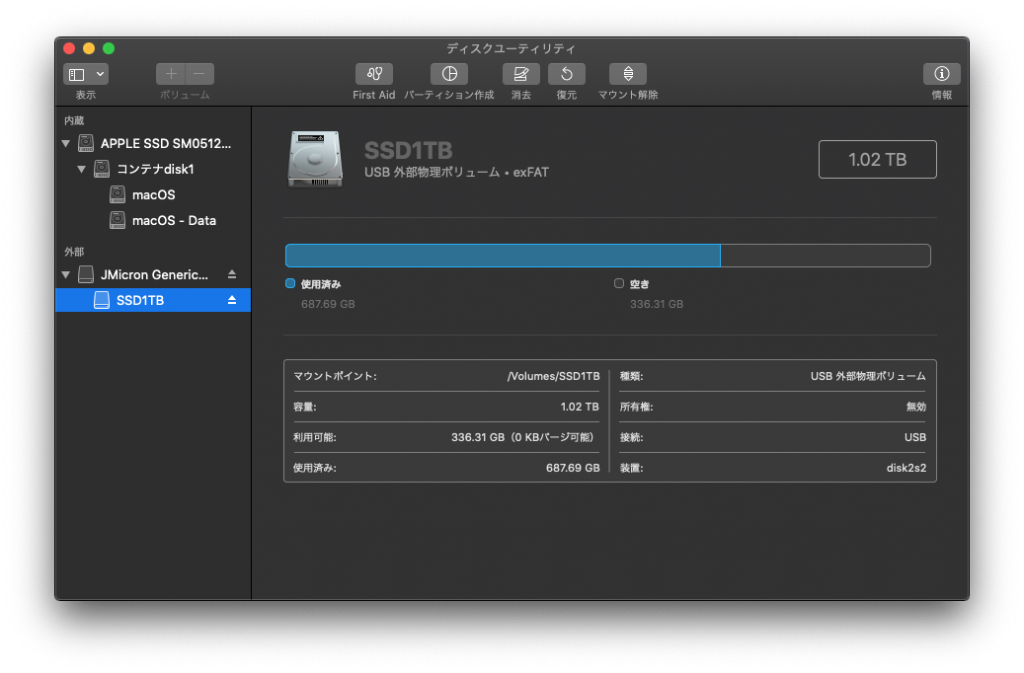
修復時間はSSDの容量や状態により変わると思いますが、今回は5分程度で完了しました。
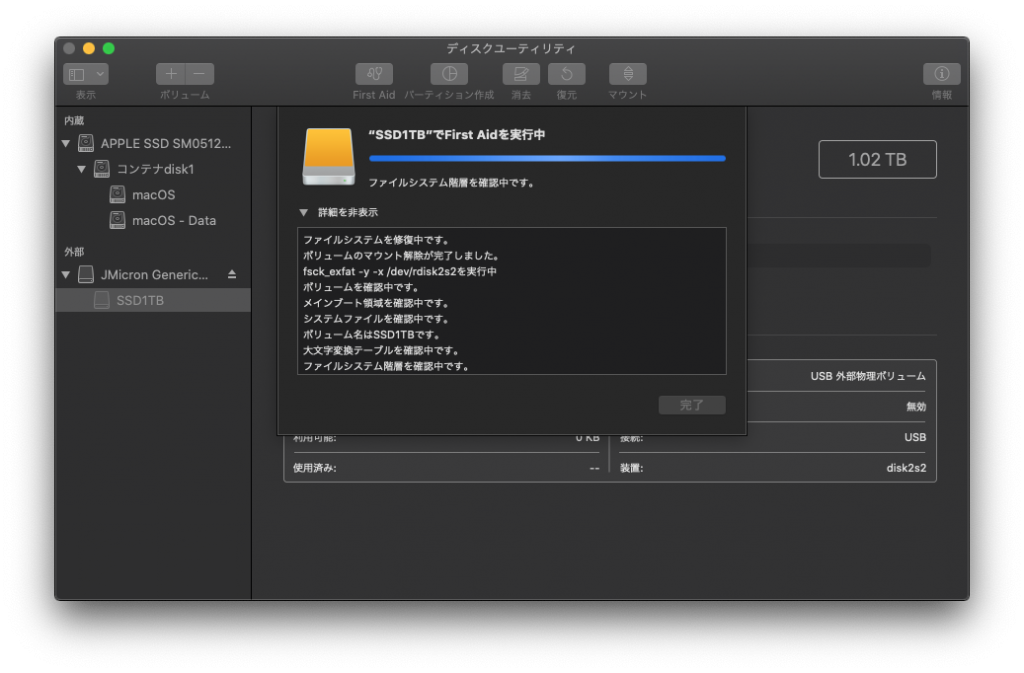
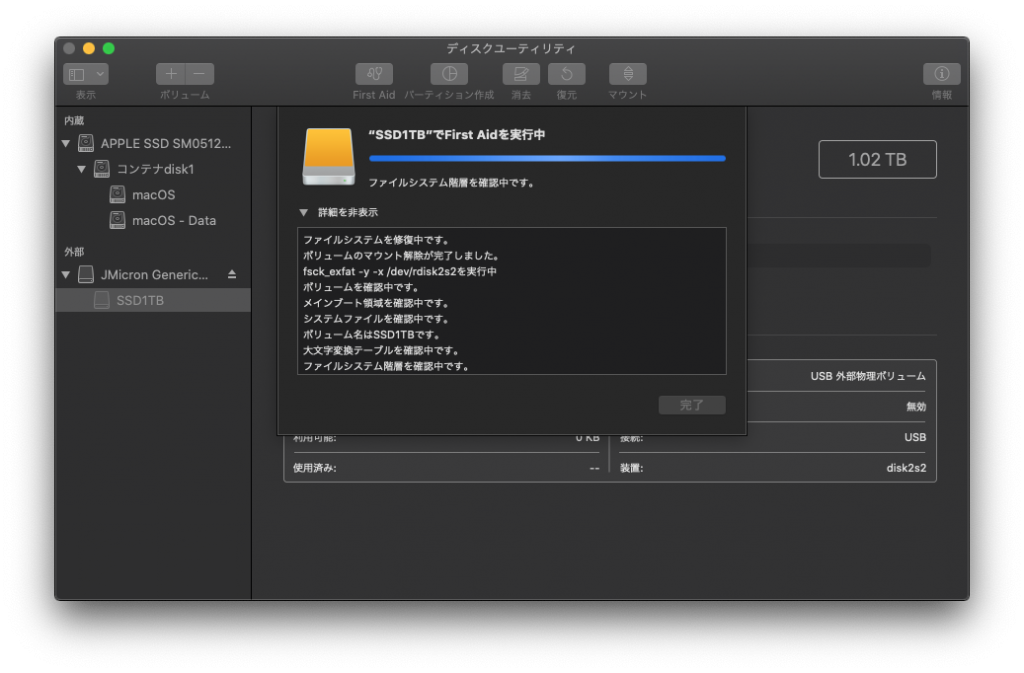
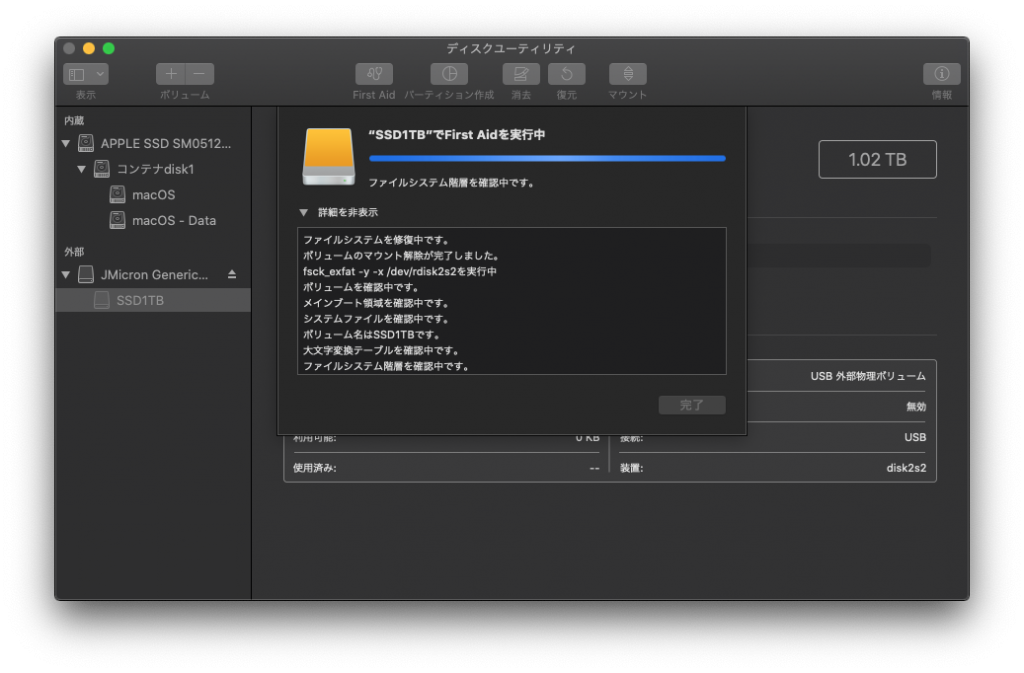
修復が正常に完了したようです。
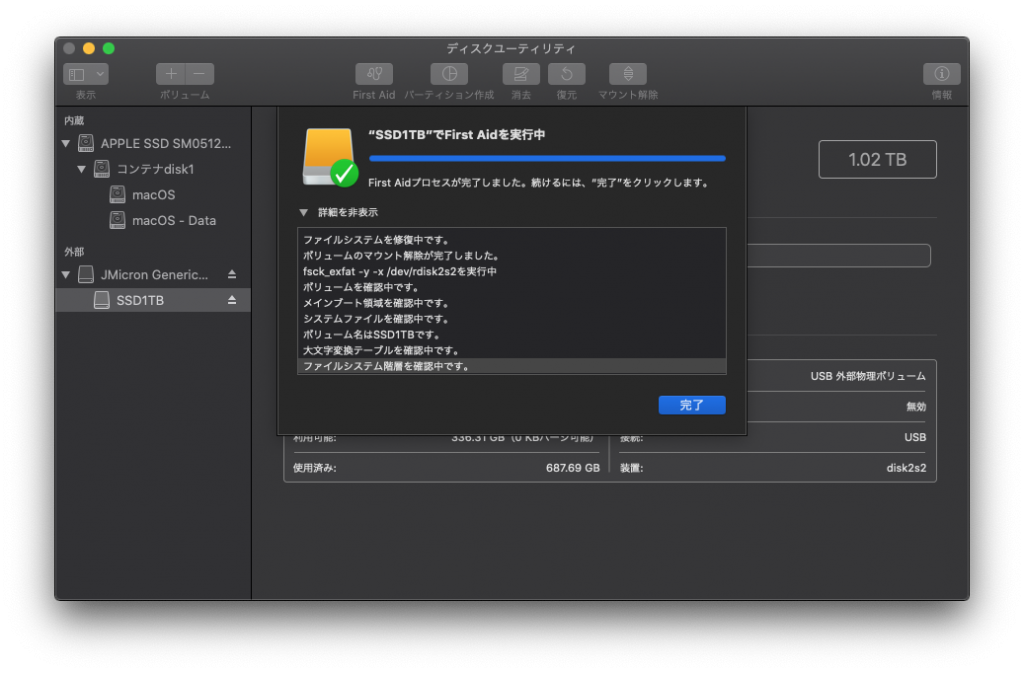
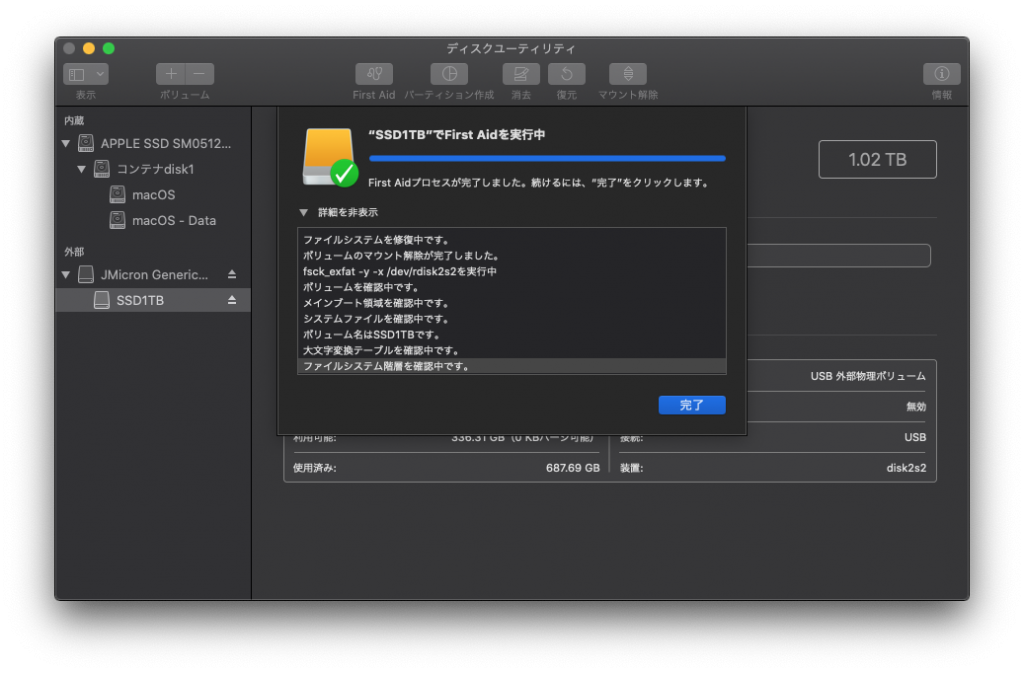
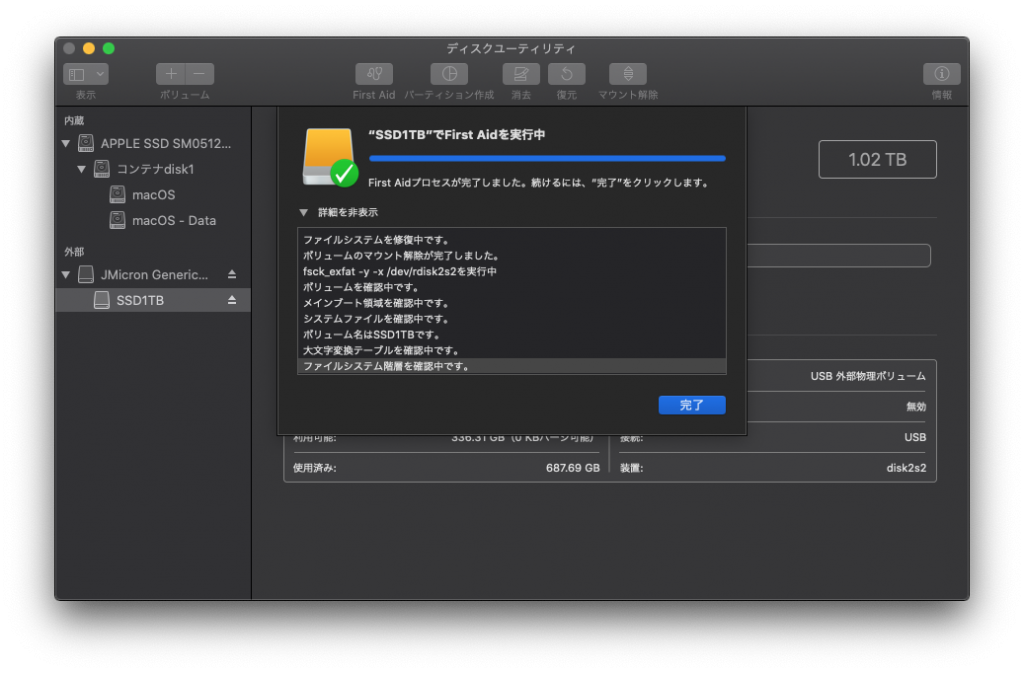
再接続してみる
念のため、アンマウントし再度接続してみました。
正常に認識、マウントされたようです。
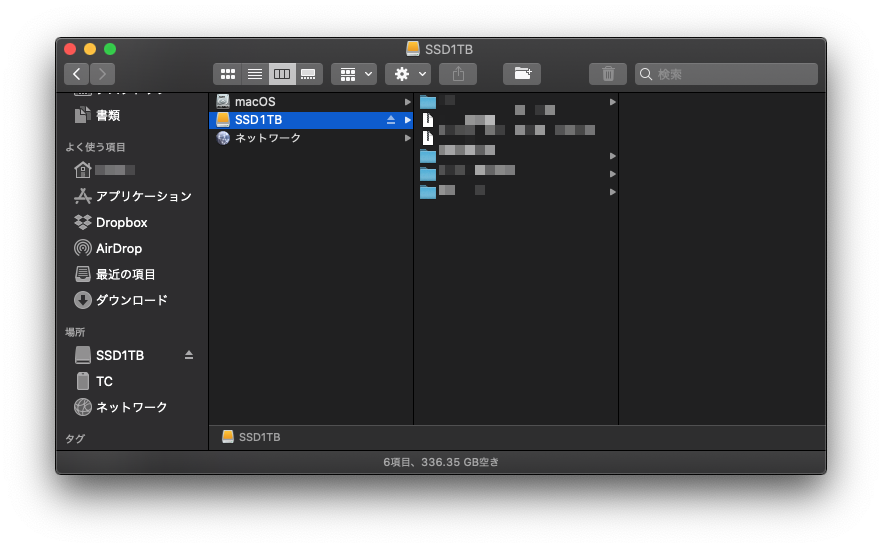
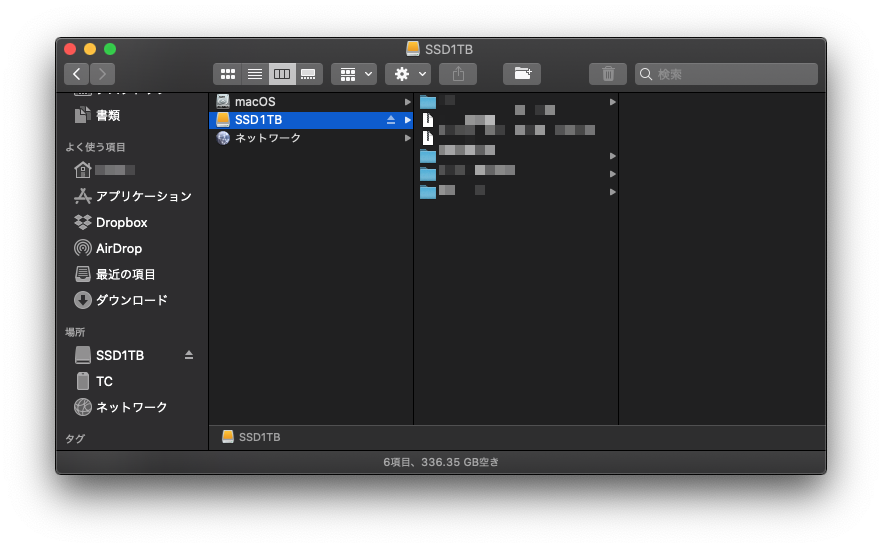
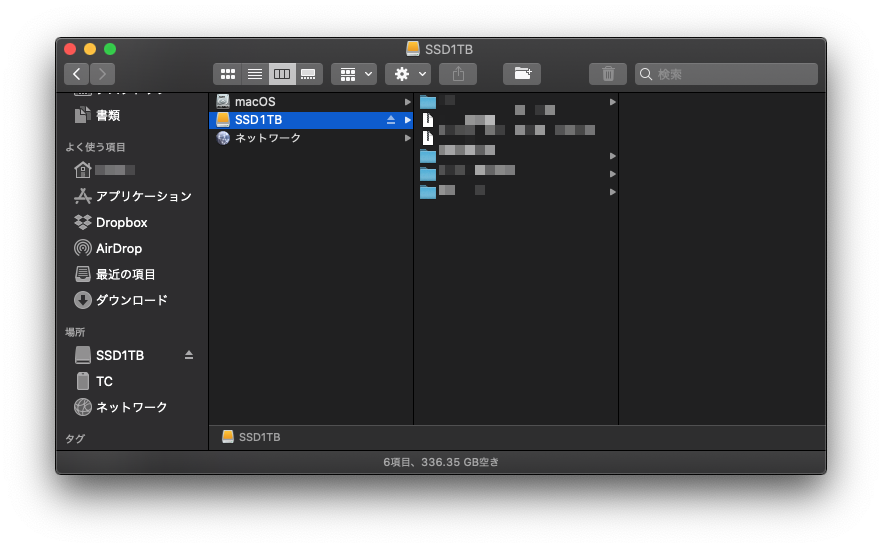
まとめ
今回のような現象はHDDなどでも起きるようです。
フリーズした際は仕方ないですが、通常は「取り出し」を正常に完了してからSSD/HDDのUSB端子を外すようにした方が良いでしょう。
S.E->お勧め記事;
4件のコメント
コメントする
S.E->PR;
チームのタスク管理ツール【backlog】
FREENANCE(フリーナンス)
S.E->Weekly Ranking;
S.E->プロフィール;










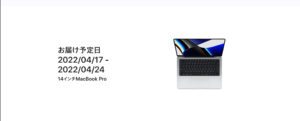













![Apple AirPods Pro[MWP22J/A]の偽物(コピー品)を正規品と徹底比較 Apple AirPods Pro[MWP22J/A]の偽物(コピー品)を正規品と徹底比較](https://www.programming-se.com/wp-content/uploads/2020/07/スクリーンショット-2020-07-13-0.00.32-300x176.jpg)







泣きそうになりながらこの記事に辿り着き、SSDのマウントに成功しました。
まとめていただき、本当に有難うございました。
記事の内容がお役に立てて良かったです。
ありがとうございます!めっちゃ助かりました!
コメントありがとうございます。
無事解決できてよかったです。